Corrigir você precisará de um novo aplicativo para abrir isso ao abrir o Windows Defender
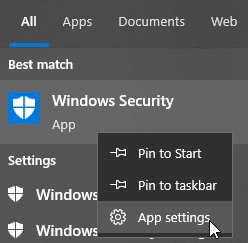
- 2142
- 631
- Enrique Crist
Muitos usuários reclamaram que, quando estão tentando abrir a segurança do Windows, recebem uma mensagem dizendo que você precisará de um novo aplicativo para abrir isso. Quando eles clicam na opção OK ou a próxima. Se você também é vítima desse bug, aqui está uma correção de trabalho para resolver este problema. O principal problema que os usuários estão enfrentando é que, mesmo que possam abrir o Microsoft Windows Defender, mas não conseguem abrir alguns de seus recursos. Quando eles tentam abrir alguns dos recursos, como pasta controlada ou qualquer outra coisa assim, eles encontram um pop -up declarando o erro que diz, você precisará de um novo aplicativo para abrir isso . Surpreendentemente, eles têm o Windows Defender, ativado e ativado por padrão. Então, aqui está uma solução rápida que resolve este problema imediatamente.
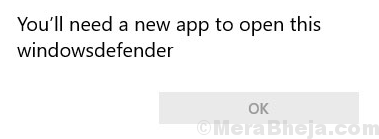
Observação: - Às vezes, apenas reiniciando seu computador, livre -se deste problema. Então vá em frente e reinicie o PC. Se isso não ajudar, tente as correções dadas abaixo
Índice
- Corrigir 1 - Redefinir a segurança do Windows usando configurações
- Corrigir 2 - tente redefinir a segurança do Windows usando o PowerShell
- Fix 3 - Outro comando PowerShell
- Fix 4 - Usando o modo de desenvolvimento PowerShell Desative
- Corrigir 4 - Se você tiver algum aplicativo de segurança de terceiros, desative -o
Corrigir 1 - Redefinir a segurança do Windows usando configurações
1 - Pesquise Segurança do Windows Na caixa de pesquisa da barra de tarefas do computador Windows
2 - Faça um clique com o botão direito e clique em Configurações do aplicativo
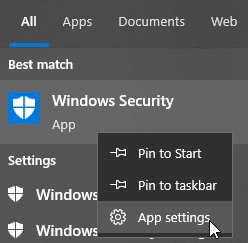
3 - Agora, clique em Reiniciar Para redefinir a segurança do Windows
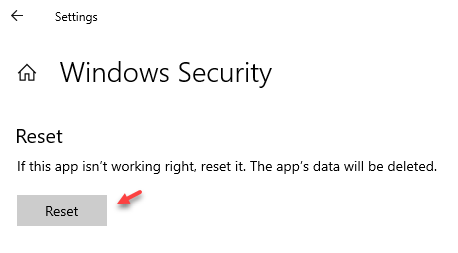
Corrigir 2 - tente redefinir a segurança do Windows usando o PowerShell
1 - Vá para a pesquisa e pesquisa da barra de tarefas do Windows Powershell Na caixa de pesquisa.
2 -agora, faça um Clique com o botão direito do mouse no ícone do PowerShell e depois selecione executar como administrador
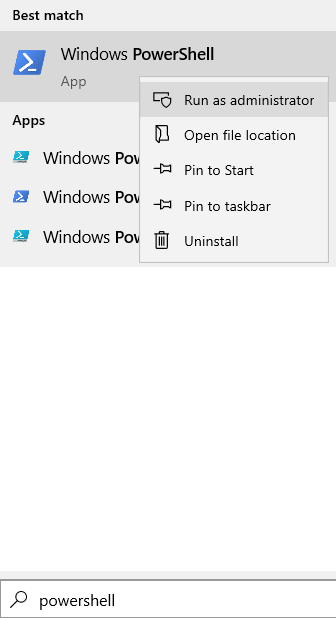
3 - Depois disso, copie e cole o seguinte comando abaixo e pressione a tecla Enter para executar o comando e redefinir a segurança do Windows.
Get-AppxPackage Microsoft.SecHealthui -Alusers | Reset-AppxPackage
4 - Feche a janela do PowerShell e tente novamente.
Fix 3 - Outro comando PowerShell
1 - Pesquise Powershell Na caixa de pesquisa do PC Windows
2 -agora, Clique com o botão direito do mouse no ícone do PowerShell aparecendo na pesquisa e depois clique executar como administrador
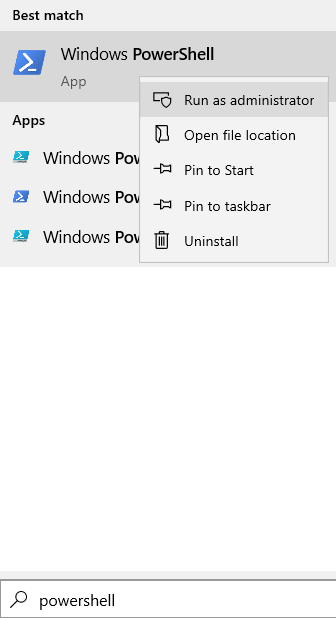
3 - Depois disso, copie e cole os seguintes comandos abaixo um por um e pressione a tecla Enter Enter cada vez para executar os comandos.
Caso 1 - para usuários do Windows 10
Add -AppxPackage -Register -DisableDevelopMode "C: \ Windows \ SystemApps \ Microsoft.janelas.SecHealthui_CW5N1H2TXYEWY \ APPXMANIFEST.xml "
Get-AppxPackage Microsoft.SecHealthui -Alusers | Reset-AppxPackage
Caso 2 - para usuários do Windows 11
DefinirexecutionPolicy sem restrições
Get -AppxPackage -Alusers | Foreach add -AppxPackage -DisableDeselvOnmentMode -Register "$ ($ _.Installlocation) \ appxmanifest.xml "
Set-ExecutionPolicy restrito
Feche a janela do PowerShell clicando no ícone cruzado e tente novamente
Fix 4 - Usando o modo de desenvolvimento PowerShell Desative
1. Procurar Powershell Na pesquisa da barra de tarefas do Windows 10.
2. Clique com o botão direito do mouse no ícone do PowerShell e escolha executar como administrador.
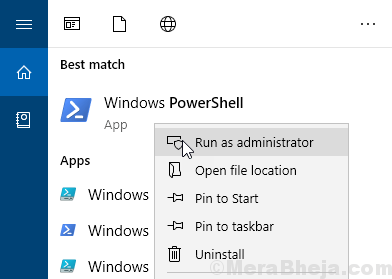
3. Agora, copie e cole o código fornecido abaixo e pressione a tecla Enter para executar o comando.
Add -AppxPackage -Register -DisableDevelopMode "C: \ Windows \ SystemApps \ Microsoft.janelas.SecHealthui_CW5N1H2TXYEWY \ APPXMANIFEST.xml "
É isso. Agora, você não receberá mais este erro.
Corrigir 4 - Se você tiver algum aplicativo de segurança de terceiros, desative -o
Se você tiver alguma chance, qualquer aplicativo antivírus de terceira parte instalado no seu computador Windows, desative -o ou desinstale -o e verifique se está interferindo ou não no aplicativo Windows Defender.
Leia também: - Como desativar o Windows Defender
- « Corrija as teclas de função do teclado que não estão funcionando no Windows 10/11
- Corrija a janela maximizada em branco / espaço vazio na parte superior da tela no Windows 10/11 »

